SQL Server 2008数据库系统怎么设置?
更新日期:2023-09-23 23:21:43
来源:系统之家
SQL Server 2008是一款数据库系统软件,SQL Server 2008可以大批量的管理数据和服务器而且不耗时间,那么,SQL Server 2008数据库系统怎么设置呢?下面就是SQL Server 2008数据库系统如何设置的方法步骤,一起往下看看吧!
方法步骤
1、SQL Sever 2008数据库管理工具如下图所示;
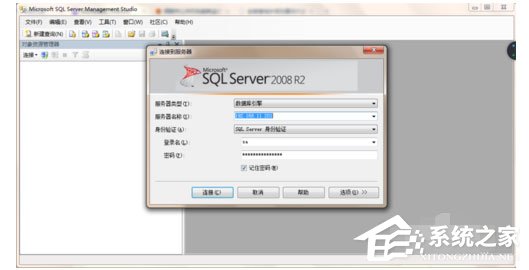
2、点击“开始”—“所有程序”—“Microsoft SQL Server 2008”—“配置工具”—“SQL Server配置管理器”,进入配置界面;
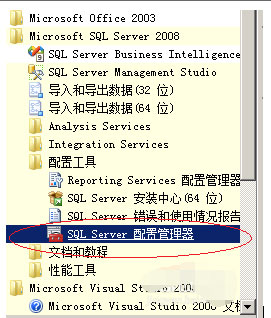
3、选择“SQL Server服务”,在右边的“SQL Server (MSSQLSERVER)”服务上选中,并点击右键,选择“停止”菜单项,终止当前的SQL Server服务;
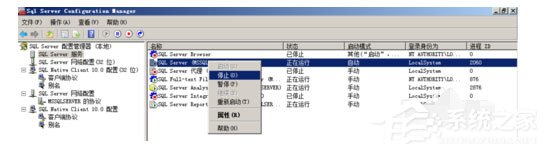
4、选择“SQL Server网络配置”—“MSSQLSERVER的协议”选项,然后在右边的Named Pipe 和 TCP/IP选项中分别点击右键,在弹出的菜单中选择“启用”;

5、选择“SQL Native client 10.0配置(32位)”—“客户端协议”,用和上面同样的方法启用named pipe 和 TCP/IP;
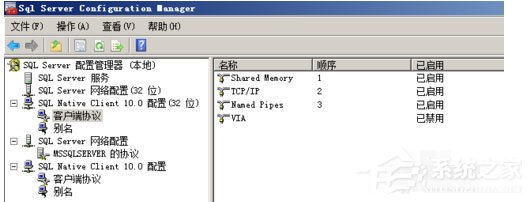
6、选择“SQL Server服务”,在右边的“SQL Server (MSSQLSERVER)”服务上选中,并点击右键,选择“启动”菜单项,重新启动当前的SQL Server服务;
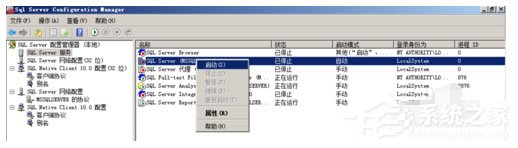
7、退出当前的SQL Server 配置管理器。
以上就是SQL Server 2008数据库系统如何设置的详细操作步骤,按照上面的操作步骤来,你就可以很快的学会设置SQL Server 2008的数据库系统啦!
- monterey12.1正式版无法检测更新详情0次
- zui13更新计划详细介绍0次
- 优麒麟u盘安装详细教程0次
- 优麒麟和银河麒麟区别详细介绍0次
- monterey屏幕镜像使用教程0次
- monterey关闭sip教程0次
- 优麒麟操作系统详细评测0次
- monterey支持多设备互动吗详情0次
- 优麒麟中文设置教程0次
- monterey和bigsur区别详细介绍0次
周
月












